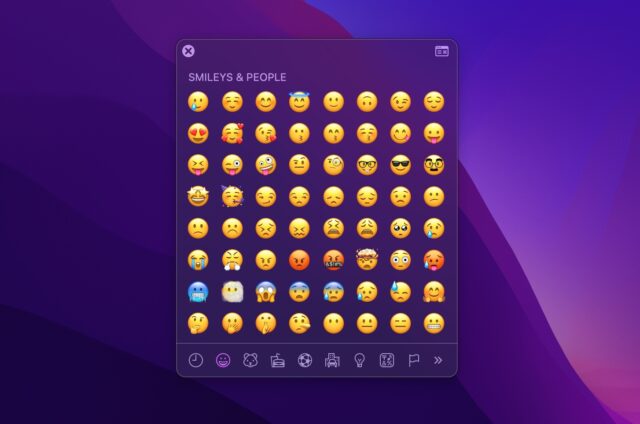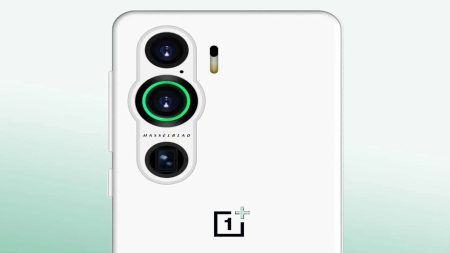در این مطلب با روش دسترسی به ایموجی در مک با میانبر آشنا می شوید. اگر از کاربران مک هستید که آخرین نسخه های نرمافزار سیستم macOS را اجرا می کنید، از Monterey 12، Ventura 13 یا جدیدتر، می توانید یک ویژگی اختیاری دسترسی سریع Emoji را فعال کنید که به شما امکان می دهد فورا با فشار دادن یک تک کلید روی صفحه کلید مک Emoji picker را احضار کنید.
نحوه فعال کردن دسترسی به ایموجی در مک با کلید fn
در اینجا روش دسترسی به ایموجی در مک با میانبر و نحوه فعال کردن این ویژگی کلید میانبر Emoji در macOS آمده است:
۱- به منوی Apple بروید، سپس System Settings یا System Preferences را انتخاب کنید
۲- به Keyboard بروید.
۳- در زیر برگه Keyboard، به دنبال Press globe/fn key to: بگردید و “Show Emoji & Symbols” را انتخاب کنید.
در اینجا می بینید چگونه در Ventura و جدیدتر به نظر می رسد:
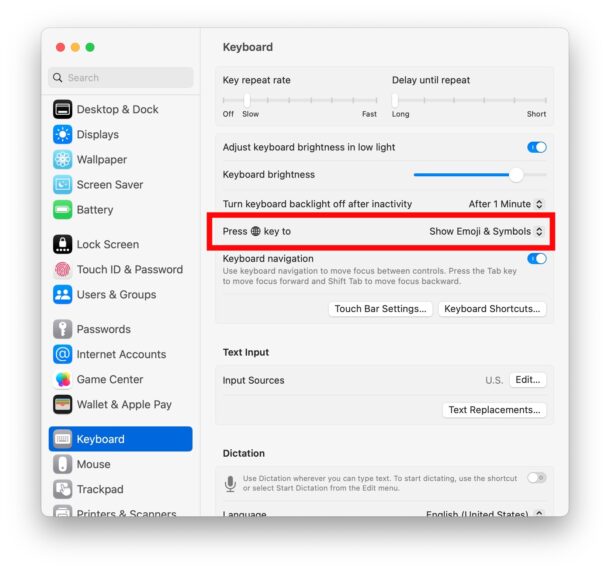
و در این تصویر می بینید در Monterey چگونه به نظر می رسد:
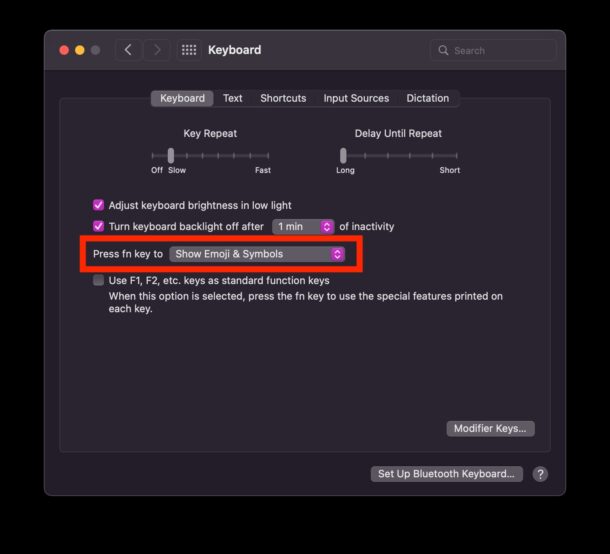
۴- با فشار دادن کلید fn/Globe تغییر انجام شده را تأیید کنید، که اکنون انتخابگر Emoji در مک ظاهر می شود.
اکنون تنظیمات دلخواهتان را انجام داده اید.
روش دسترسی به ایموجی در مک با میانبر به این شکل است.
چگونه یک ایموجی را در مک با استفاده از کلید fn تایپ کنیم
اکنون می توانید تقریبا فورا از هر نقطه در مک به انتخابگر شکلک دسترسی داشته باشید، فقط با فشار دادن کلید fn / globe برای بالا آوردن پنل Emoji و آیکون ها.
ویژگی جستجوی Emoji معمولی نیز همانطور که انتظار می رود کار می کند، زیرا ابزار کامل Emoji و آیکون ها در Mac است. نحوه استفاده از آن را در روش دسترسی به ایموجی در مک با میانبر می بینید.
در میان ایموجی ها یا آیکون ها حرکت کنید و در آن کار کنید، این ساده ترین راه برای دسترسی به ایموجی در مک است.
برخی از کاربران مک ممکن است تشخیص دهند که هنگام استفاده از کیبورد با آن دستگاه، این با تنظیمات پیش فرض برای iPad مطابقت دارد، جایی که با فشار دادن کلید Globe در همان موقعیت کیبورد، Emoji picker در iPadOS احضار میشود.
برای بسیاری از کاربران مک، این سریعتر و کارآمدتر از فشار دادن میانبر صفحه کلید Emoji با Command+Control+Space است، بنابراین اگر زیاد از Emoji استفاده می کنید، ممکن است از این ترفند کلید fn برای macOS قدردانی کنید.
روش دسترسی به ایموجی در مک با میانبر را دیدید.
این ویژگی به طور پیش فرض در مک های دارای macOS Monterey فعال نیست، بنابراین توجه داشته باشید که باید این گزینه را برای کلید fn فعال کنید. با فعال کردن این ویژگی، ترفندهای معمولی کلید fn همچنان کار می کنند.
آیا شما زیاد از Emoji استفاده می کنید؟ نظر شما در مورد استفاده از این ترفند کلید میانبر برای دسترسی به Emoji در مک چیست؟ نظراتتان را در نظرات به اشتراک بگذارید.
روش دسترسی به ایموجی در مک با میانبر به این ترتیب است. آموزش های مشابه بیشتری می خواهید؟ نحوه استفاده از میانبر جدید صفحه قفل آیفون در iOS 16.4 را ببینید.